признаки заражения и алгоритм действий — Джино • Журнал
4 сентября 2019 г.
Время чтения: 3 минуты
Вредоносное ПО может поселиться не только на вашем сайте, но и в компьютере — и это тоже может угрожать безопасности сайта в том числе. Однако вирусы зачастую не проявляют себя и, если антивирус не смог уберечь ПК от заражения, то подозрительная активность иногда обнаруживается далеко не сразу. Но всё же есть признаки, по которым можно понять, что компьютер стал жертвой вирусной атаки.
Проблемы в работе компьютера. Резкое уменьшение производительности, которое нельзя объяснить очевидными причинами, может быть признаком того, что в устройстве поселился вирус. И, вероятно, для совершения своих преступных действий он использует дополнительные мощности. Участившиеся внезапные отключения и частая перезагрузка устройства — тоже повод насторожиться, ведь иногда это означает, что вирус пытается взять ПК под контроль и дестабилизирует систему.

Проблемы с системой. Новые программы на компьютере, которые вы не устанавливали и происхождение которых не можете установить — признак вмешательства в работу устройства. Особенно если у него только один пользователь. Готовьтесь к тому, что на самом деле чужого ПО больше, чем кажется: взломщики, обнаруживая лазейку в защите и устанавливая основную часть своих файлов, могут продолжить загрузку вредоносных программ, постепенно укореняясь в компьютере и изменяя системные настройки. Впрочем, вы сами можете спровоцировать вмешательство в настройки компьютера, если, например, вы выдали

Проблемы с антивирусом. Антивирусная программа самопроизвольно отключается или не позволяет провести сканирование компьютера? Тогда не исключено, что она была взломана и теперь контролируется вирусом.
 Такое может происходить, если вы вовремя не обновили антивирусные базы или установили вредоносное приложение из непроверенного источника. Этим пользуются хакеры, чтобы сначала вывести из строя защиту, а затем получить доступ к файлам и пробраться в систему.
Такое может происходить, если вы вовремя не обновили антивирусные базы или установили вредоносное приложение из непроверенного источника. Этим пользуются хакеры, чтобы сначала вывести из строя защиту, а затем получить доступ к файлам и пробраться в систему.
Возникло подозрение, что на компьютере вирус. Что делать?
Если вы обнаружили перечисленные выше особенности в работе вашего ПК, то вы должны либо убедиться, что дело явно не в заражении, либо обнаружить внедрившийся вирус и уничтожить его. Следующие действия помогут вам в этом.
Просканируйте устройство антивирусом, если он ещё не стал жертвой злоумышленников и сохранил свою работоспособность. Если же это не помогло, воспользуйтесь другими антивирусами, а если угроза так и не была обнаружена, отключите компьютер от интернета или от локальной сети, прежде чем начать поиск вируса.
Проверьте, какие программы и ПО запущены на компьютере.
 Удалите все новые незнакомые программы и те программы, которые не удаётся запустить.
Удалите все новые незнакомые программы и те программы, которые не удаётся запустить.Посмотрите список расширений в браузерах, чтобы удостовериться в отсутствии тех из них, которые вам неизвестны. Вызовите историю просмотров в браузерах и проверьте, что посещений странных сайтов зафиксировано не было.
Загляните в историю открывавшихся файлов в установленных на компьютере программах — возможно, там обнаружится что-то подозрительное. Эта информация доступна в разделе «Файл» в большинстве популярных программ.
Попробуйте самостоятельно обнаружить вирус или воспользуйтесь помощью специалистов. При обнаружении вредоносного файла удалите его.
Поменяйте пароли на всех своих аккаунтах. В случае фиксации рассылки спама от вашего имени сообщите своим контактам, что вы были взломаны. Если вы вводили на устройстве данные своих банковских карт, сообщите банкам о возможной утечке ваших личных данных, чтобы предотвратить кражу денежных средств.

Чтобы этот порядок действий вам никогда не пригодился на практике, используйте сложные и различающиеся пароли для своих аккаунтов, с осторожностью устанавливайте программы из непроверенных источников, используйте установленный по умолчанию файрволл или любой надёжный антивирус, а также своевременно устанавливайте все обновления программ и антивирусных баз. Тогда угрожать безопасности вашего компьютера и, соответственно, безопасности вашего сайта вряд ли что-то будет.
Как проверить компьютер на вирусы Windows?
Сегодня мы приведем основные способы выявления вредоносных программ, а также расскажем про симптомы заражения системы.
Содержание:
- Как вирусы попадают на компьютер?
- Определение заражения вирусами.
- Обилие рекламы.
- Неадекватное поведение установленных программ.
- Система испытывает нагрузку в состоянии простоя.

- Удаление, шифрование или проблемы с доступом к файлам.
- Проблемы с интернет-банкингом и доступом в аккаунты.
Вредоносные программы — серьезная проблема и большая угроза для безопасности любого компьютера. Основная задача вирусов состоит в нанесении вреда системе, воровстве и передаче третьим лицам важных данных, позволяющих получить злоумышленникам материальную выгоду, порче, удалению или шифрованию отдельно взятых данных, демонстрации сомнительной рекламы, вымогательству и другим негативным воздействиям, способным навредить компьютеру и хранящейся на нем информации.
Стоит отметить, что даже самые передовые антивирусные программы не способны гарантировать стопроцентной защиты от заражения. Это обусловлено тем, что разработчики нелегального вирусного ПО постоянно модифицируют вредоносный софт для обхода защиты. Таким образом создатели антивирусов практически всегда находятся на шаг позади злоумышленников.
Как вирусы попадают на компьютер?
Вредоносные программы, в зависимости от их типа и предназначения, имеют множество способов проникновения на компьютер пользователя.
Поскольку пассивная защита антивирусного ПО не гарантирует абсолютную защиту, мы рекомендуем:
- Не качать данные и файлы с сомнительных ресурсов, торрентов и других мест.
- Не открывать вложения в электронных письмах от незнакомцев.
- Всегда иметь установленное и обновленное антивирусное программное обеспечение.
- Регулярно проводить сканирование компьютера на наличие вирусов.
- Вовремя обновлять операционную систему.
Определение заражения вирусами
Если Вы подозреваете, что на компьютере могли оказаться вирусы, следует использовать комплексный подход к поиску и выявлению вредоносного воздействия вирусов, поскольку некоторые программы могут явно проявлять свою работу, в то же время другие – маскируются и практически ничем себя не выдают. Ниже мы разберем основные виды проявления вирусов, при помощи которых можно определить заражение ПК.
Ниже мы разберем основные виды проявления вирусов, при помощи которых можно определить заражение ПК.
Странное поведение компьютера
Сбои в работе, замедленное быстродействие системы, непонятные подтормаживания без видимых на то причин, внезапные перезагрузки и выключения и т.д. – явное свидетельство того, что ПК заражен вирусами, на проделки которых компьютер реагирует замедленной работой и непонятным поведением. К этому списку следует добавить невозможность загрузки операционной системы во время запуска, что свидетельствует о поражении системных файлов и данных для загрузки, или наоборот очень длинную загрузку, во время которой могут запускаться скрытые вирусные программы.
Обилие рекламы
Реклама в интернете распространена повсеместно, но как правило, она не мешает комфорту использования браузером. При этом её всегда можно убрать при помощи дополнительных плагинов браузеров, убирающих рекламные сообщения. Если пользователь стал замечать появление рекламных баннеров в тех местах, где их раньше не было или реклама стала обходить блокировщик – это является явным признаком заражения рекламными вирусами. Они могут проявлять себя в виде баннеров, измененных стартовых страниц браузера (при запуске браузера автоматически открывается рекламный сайт с сомнительными предложениями), сообщениями в установленных программах и другими видами навязчивой рекламы.
Если пользователь стал замечать появление рекламных баннеров в тех местах, где их раньше не было или реклама стала обходить блокировщик – это является явным признаком заражения рекламными вирусами. Они могут проявлять себя в виде баннеров, измененных стартовых страниц браузера (при запуске браузера автоматически открывается рекламный сайт с сомнительными предложениями), сообщениями в установленных программах и другими видами навязчивой рекламы.
Также явным признаком заражения является реклама на зарубежном языке, рассылка спама от имени пользователя через мессенджеры, социальные сети и электронную почту. Если хоть что-то из вышеперечисленного было найдено, рекомендуем ознакомиться с темой «Как удалить вирус показывающий рекламу в браузере».
Неадекватное поведение установленных программ
Явным признаком заражения является неадекватное поведение программ. Внезапные отключения, работа со сбоями или «тормозами», закрытие без ошибок, переход в автозагрузку или самостоятельный запуск – все это может свидетельствовать о наличии вирусов.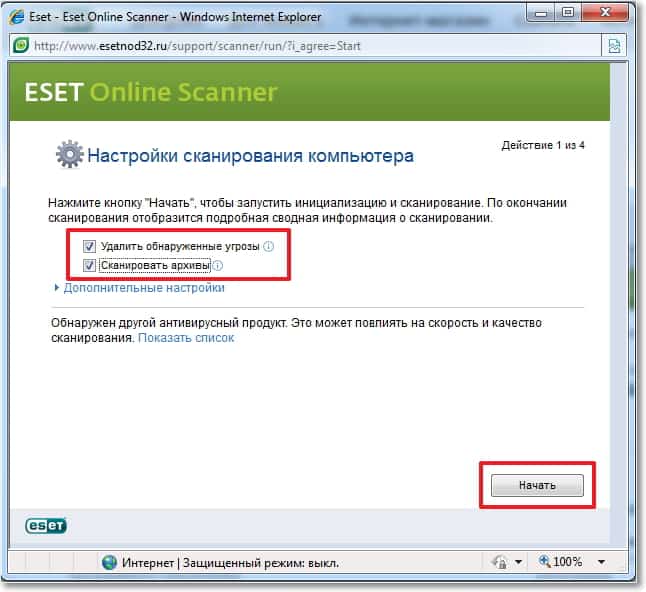
В данной ситуации следует также обратить внимание на работу антивирусного софта, поскольку вредоносное ПО часто отключает защитник, оставляя систему один на один с вирусами. Помимо этого, следует внимательно ознакомиться со списком недавно установленных программ и приложений, поскольку вирусное ПО часто может устанавливать программы непонятного назначения.
Проверить список установленных программ можно следующим образом:
Шаг 1. Нажимаем левой кнопкой мыши по иконке «Поиск» (изображение лупы возле кнопки «Пуск») и вводим в строку фразу «Панель управления», после чего переходим в непосредственно сам пункт «Панель управления».
Шаг 2. В открывшемся окне переходим в «Удаление программы».
Шаг 3. В открывшемся окне достаточно нажать по графе «Установлено» и отсортировать программы по дате установки, где можно найти все установленные программы.
В некоторых случаях вирусы могут создавать ярлыки и папки, засоряя систему ненужным мусором. Решение такой проблемы можно узнать в статье «Как удалить вирус, создающий ярлыки файлов и папок».
Система испытывает нагрузку в состоянии простоя
Если пользователь не запускает никаких утилит, а компьютер испытывает нагрузку – это явный признак проникновения на компьютер скрытых майнеров, которые являются вредоносными утилитами для заработка криптовалют, используя ресурсы ПК.
Быстро определить загруженность системы позволит «Диспетчер задач». Для его вызова достаточно нажать сочетание клавиш Ctrl+Alt+Delete и выбрать пункт «Диспетчер задач». Если в спокойном состоянии на вкладке «Процессы» было обнаружено что некий неизвестный процесс использует слишком много ресурсов – это явный признак вредоносной деятельности вирусов.
Также находясь в диспетчере задач рекомендуем посетить вкладку «Автозагрузка», где часто можно встретить рекламные вирусы, запускающиеся вместе с системой.
Удаление, шифрование или проблемы с доступом к файлам
Вирусы, направленные на повреждение личных данных, проявляются в виде проблем с доступом к личным данным пользователя. Как правило, это выглядит следующим образом: фотографии, документы, музыка, видеозаписи и другие файлы попросту перестают открываться или находятся помещенными в архивы с паролями, препятствующими доступу.
В некоторых случаях пользователь может просто не обнаружить части или всех личных данных определенного типа. Если такая неприятность случилась с Вами, рекомендуем воспользоваться специализированной утилитой для восстановления файлов RS Partition Recovery.
Данная программа позволит быстро вернуть удаленную вирусами информацию и восстановить документы, фотографии, видеозаписи и другие файлы с жестких дисков, твердотельных накопителей, флешек, карт памяти и другим запоминающих устройств. Также рекомендуем ознакомиться со статьей «Восстановление данных, удаленных вирусами и антивирусами».
Проблемы с интернет-банкингом и доступом в аккаунты
Вирусы ворующие логины и пароли являются одними из самых опасных и непредсказуемых, поскольку личные данные позволяют воровать деньги с онлайн-счетов, отбирать игровые аккаунты, попадать в учетные записи социальных сетей третьим лицам и т.д. Если к Вам на телефон стали приходить коды изменения логина, электронной почты и другие данные для входа в учетные записи, присланные технической поддержкой, или со счетов начали пропадать деньги – это явный признак заражения вирусным ПО. В таком случае лучшим выходом станет немедленное изменение паролей для входа, а также очистка системы от вредоносных программ.
Часто задаваемые вопросы
Это сильно зависит от емкости вашего жесткого диска и производительности вашего компьютера. В основном, большинство операций восстановления жесткого диска можно выполнить примерно за 3-12 часов для жесткого диска объемом 1 ТБ в обычных условиях.
Если файл не открывается, это означает, что файл был поврежден или испорчен до восстановления.
Используйте функцию «Предварительного просмотра» для оценки качества восстанавливаемого файла.
Когда вы пытаетесь получить доступ к диску, то получаете сообщение диск «X: \ не доступен». или «Вам нужно отформатировать раздел на диске X:», структура каталога вашего диска может быть повреждена. В большинстве случаев данные, вероятно, все еще остаются доступными. Просто запустите программу для восстановления данных и отсканируйте нужный раздел, чтобы вернуть их.
Пожалуйста, используйте бесплатные версии программ, с которыми вы можете проанализировать носитель и просмотреть файлы, доступные для восстановления.
Сохранить их можно после регистрации программы – повторное сканирование для этого не потребуется.
Как удалить вирусы с компьютера или ноутбука с Windows 10, 8 или 7
08Oct2020
Поделиться: Cкопировано
Удаление вирусов с ПК Способы удаления вирусов с компьютера Как удалить вирус с компьютера вручную Что делать, если вы подцепили троянСканирование и удаление вирусов с ПК в Ланет ХЕЛП
Заражение ПК вирусами влечет за собой массу негативных последствий, начиная от риска потерять все файлы, сохраненные на устройстве, и заканчивая передачей контроля за вашим девайсом третьим лицам. В настоящее время подобных вредоносных программ существует огромное множество, и не всегда их наличие можно обнаружить сразу, так как действуют они по-разному.
В настоящее время подобных вредоносных программ существует огромное множество, и не всегда их наличие можно обнаружить сразу, так как действуют они по-разному.
Удаление вирусов с ПК
Для пользователя, подозревающего наличие вирусов на своем компьютере, крайне важно точно убедиться в том, что вредоносные программы таки попали на ваше устройство. Прежде чем удалить вирусы с ПК, необходимо провести диагностику гаджета и выявить первые признаки их появления. Это может быть как замедленная работа программ, так и появление на экране всплывающих сообщений о повреждении файлов, а также автоматическое открытие новых вкладок в браузере с переходом на неизвестные вам сайты. Если вирусов на устройстве достаточно много, то это может спровоцировать и частые выключения или внезапные поломки ПК. В таком случае нужно оперативно переходить к этапу очистки компьютера.
Способы удаления вирусов с компьютера
Несмотря на то, что на сегодняшний день существует необъятное количество всевозможных вредоносных программ, способов борьбы с ними также достаточно немало. Для каждого типа вируса подходят разные методы очистки, но все же есть общие советы, которые помогут минимизировать потери от нежелательного заражения.
Для каждого типа вируса подходят разные методы очистки, но все же есть общие советы, которые помогут минимизировать потери от нежелательного заражения.
Перед тем как удалить вирус с компьютера, стоит совершить определенные действия:
- сделать резервные копии важных файлов на внешних устройствах или в облачном хранилище, так как всегда существует риск их безвозвратного удаления;
- проверить наличие антивирусного программного обеспечения или установить его;
- перезагрузить устройство в безопасном режиме, что позволит избежать подключения вирусов к программам при автозагрузке;
- запустить систему сканирования ПК на предмет поиска вирусных программ, которая позволит обнаружить их и в дальнейшем удалить.
В данном случае определением вирусов занимается специализированная утилита, которая также позволяет полностью удалить или изолировать их. Если же установить и использовать антивирусное ПО на устройстве невозможно, существуют также способы, как удалить вирус с ПК вручную.
Как удалить вирус с компьютера вручную
Ручное удаление вредоносных программ может понадобиться в том случае, если доступ к антивирусу утерян, либо при повторном сканированнии постоянно появляется одно и то же нежелательное ПО. В таком случае вначале потребуется запустить устройство в безопасном режиме. Такой способ обезопасит вас от автоматического запуска некоторых программ с «присоединившимися» к ним вирусами.
Далее попробуйте запустить антивирус. Когда во время сканирования вновь появляется одна и та же вредоносная программа — значит, именно в ней и кроется причина неполадок. Если вам удастся ее удалить, то работоспособность компьютера будет восстановлена.
Существуют и такие типы вирусов, удалить которые можно исключительно вручную. Но не стоит забывать, что прибегать к такому способу очистки устройства можно лишь в том случае, если вы хорошо знаете Windows и можете быть уверены, что по ошибке не удалите системно важные файлы и приложения. При обнаружении подозрительных объектов будьте предельно осторожны, а после их удаления не забудьте очистить корзину перед перезагрузкой компьютера.
Что делать, если вы подцепили троян
Трояны — особая категория вирусов, отличительной особенностью которых является их способность предоставлять хакеру полный доступ к компьютеру жертвы и всем данным, хранящимся на нем. Принцип работы троянцев схож с приложениями удаленного доступа. Некоторые их типы также могут сохранять и передавать хакеру сведения обо всех паролях, вводимых потенциальной жертвой. Появление трояна на устройстве может принести действительно серьезные неприятности, поэтому стоит помнить о правилах самообороны и защиты от таких вредителей.
Самый легкий способ — запуск антивирусных ПО, которые способны обнаружить и обезвредить зараженные файлы. Но, к сожалению, не всегда все может быть настолько просто. Чтобы самостоятельно удалить вирус троян с ПК, потребуются немалые знания и умения. Поэтому при отсутствии антивируса это лучше доверить профессионалу, чтобы не нанести своему компьютеру еще больший урон.
Сканирование и удаление вирусов с ПК в Ланет ХЕЛП
Если вы столкнулись с заражением компьютера и боитесь потерять важные данные, хранящиеся на нем, лучше действовать незамедлительно, так как некоторые вирусы имеют обыкновение размножаться и распространяться по устройству с геометрической прогрессией.
Помочь в решении проблемы могут специалисты Ланет ХЕЛП— качественного сервиса по предоставлению компьютерных услуг. Вначале будет проведено сканирование ПК на вирусы, чтобы определить все возможные источники заражения, а в дальнейшем и очистка устройства от всех вредоносных программ. При обращении к мастерам сервиса вы можете быть полностью уверены, что все файлы и программы останутся в целости и сохранности, на что не всегда можно надеяться при самостоятельном спасении ПК. Кроме того, вам также будет установлено антивирусное ПО, чтобы в будущем гарантировать полную безопасность вашего компьютера и персональных данных.
Как удалить компьютерный вирус из Windows
Если ваш компьютер заражен вирусом, его следует удалить как можно быстрее! Для быстрой проверки компьютера на вирусы можно воспользоваться онлайновой программой для проверки, например средством комплексной защиты (Microsoft).
Это бесплатная служба, которая поможет обнаружить и удалить вирусы, очистить жесткий диск и улучшить общую производительность компьютера.
Удалить вирус при подключении Интернету
Если вам удается перейти на веб-сайт с помощью браузера, выполните проверку компьютера веб-программой для проверки.
Запуск комплексной защиты (Microsoft)
- Откройте страницу средства комплексной защиты (Microsoft), чтобы скачать программу для проверки.
- Нажмите кнопку Загрузить и следуйте инструкциям на экране.
Если нет подключения к Интернету
Если нет возможности перейти на страницу средства комплексной защиты (Microsoft), попробуйте перезагрузить компьютер в безопасном режиме с сетевыми драйверами.
Перезагрузка в безопасном режиме с сетевыми драйверами
- Перезагрузите компьютер.
- Пока на экране отображается логотип производителя, нажмите и удерживайте клавишу F8.
- На экране Дополнительные параметры загрузки с помощью клавиш со стрелками выберите Безопасный режим с сетевыми драйверами и нажмите клавишу Enter.
- Войдите в систему, воспользовавшись учетной записью с правами администратора.

- Выполните приведенные выше шаги, чтобы запустить средство проверки безопасности (Microsoft).
Если после загрузки в безопасном режиме все еще не удается подключиться к Интернету, попробуйте сбросить настройки прокси в браузере Internet Explorer. Ниже описаны действия, которые помогут сбросить настройки прокси в реестре Windows для доступа в Интернет.
Сброс настроек прокси в Internet Explorer
- В Windows 7 нажмите кнопку Пуск. В поле поиска введите выполнить, а затем, в списке результатов щелкните пункт Выполнить.
-Или-
В ОС Windows Vista нажмите кнопку Пуск и выберите пункт Выполнить.
-Или-
В ОС Windows XP нажмите кнопку Пуск и выберите пункт Выполнить.
- Скопируйте и вставьте или введите следующую строку в поле «Открыть» диалогового окна «Выполнить»:
reg add "HKCU\Software\Microsoft\Windows\CurrentVersion\InternetSettings" / v ProxyEnable / t REG_DWORD / d 0 / f - Нажмите кнопку OK.

- В Windows 7 нажмите кнопку Пуск. В поле поиска введите выполнить, а затем, в списке результатов щелкните пункт «Выполнить».
-Или-
В ОС Windows Vista нажмите кнопку Пуск и выберите пункт Выполнить.
-Или-
В ОС Windows XP нажмите кнопку Пуск и выберите пункт Выполнить.
- Скопируйте и вставьте или введите следующую строку в поле Открыть диалогового окна Выполнить:
reg delete "HKCU\Software\Microsoft\Windows\CurrentVersion\InternetSettings" / v ProxyServer / f - Нажмите кнопку OK.
- Перезапустите браузер Internet Explorer и запустите программу для проверки, выполнив приведенные выше действия.
Удаления вируса вручную
Иногда вирус нужно удалять вручную. Это может быть технически сложной процедурой, поэтому прибегайте к ней, только если знаете, как работать с реестром Windows, как просматривать и удалять системные и программные файлы Windows.
Сначала запустите антивирусную программу, чтобы узнать имя вируса. Если на компьютере нет антивирусной программы или она не выявляет вирус, его можно определить по поведению.
Запишите текст любого сообщения, которое отражает вирус, или, если вирус попал на ваш компьютер через электронную почту, запишите строку темы или имя вложенного файла.
Попробуйте найти любые упоминания об этих сообщениях на сайте производителя антивирусных программ вместе с именем вируса и инструкциями по его удалению.
Восстановление и защита после удаления вируса
После удаления вируса, возможно, придется переустановить некоторые программы или восстановить потерянные данные.
Регулярно делайте резервные копии файлов – это поможет избежать потери информации, если компьютер будет снова инфицирован. Если раньше вы не делали резервные копии, рекомендуем заняться этим прямо сейчас.
Дополнительные сведения о том, как защитить компьютер от вирусов, см. Как защитить компьютер от вирусов?
Как провести диагностику и устранение вирусов на компьютере?
Диагностика
Не всегда признаки заражения компьютера видны «невооруженным глазом», есть ряд вредоносных программ, проявляющихся лишь при определенных условиях, либо в определенное время.
Часто активность вирусов и червей остается незамеченной, пока Ваши друзья или знакомые не укажут Вам на то, что от Вас стал приходить СПАМ, но в большинстве случаев вирусная активность имеет ряд признаков:
- Компьютер ощутимо замедляет работу, часто виснет, перегружается.
- На экране стали появляться непривычные сообщения или изображения, система требует активировать какие-то программы при помощи sms.
- Сетевой экран сообщает, что некое приложение пытается соединиться с интернетом, хотя вы эту программу не запускали.
- Происходит несанкционированный запуск программ и приложений, возникают системные ошибки.
- Ваш браузер ведет себя неадекватно, в произвольном порядке открываются окна, эти окна невозможно закрыть.
- Растет потребление трафика, при том Ваша интенсивность пребывания в Интернете остается прежней.
- Ваши друзья получают от вас по электронной почте сообщения, которых вы не посылали.

- При включении компьютера операционная система не загружается, при выключении компьютера система выдает сообщения о попытке закрыть определенные приложения.
- Загорается индикатор доступа к жесткому диску, хотя вы не запускали никаких программ.
Это далеко не все, но самые явные признаки того, что Ваш компьютер заражен вирусами и нуждается в лечении.
Лечение
Проведите полную антивирусную проверку компьютера при помощи сканирования через меню антивируса. Если операционная система не загружается, запустите компьютер в безопасном режиме (включите компьютер, нажмите и удерживайте клавишу F8, затем выберите Безопасный режим (Safe Mode) в открывшемся меню) или загрузитесь с диска аварийного восстановления – (http://support.kaspersky.ru/6378). Дождитесь окончания сканирования и изучите отчет о проверке.
Профилактика
Несмотря на то, что компьютер очищен от вирусов, он по-прежнему остается уязвимым для всякого рода угроз, чтобы избежать неприятных ситуаций в дальнейшем:
- установите надежный антивирус с максимальным уровнем защиты, убедитесь в том, что настроено автоматическое обновление вирусных баз;
- используйте брандмауэр (фаервол), который позволяет ограничивать и контролировать доступ к Вашему компьютеру извне; ставьте защиту на беспроводные сети; не пользуйтесь неизвестными сетями с открытым доступом;
- пользуйтесь только хорошо зарекомендовавшими себя источниками при получении файлов и программ из Сети;
- прежде чем открыть документ, обязательно проверьте его на наличие вирусов!
Как найти вирус в диспетчере задач
Основная масса вредоносных программ и вирусов, попав на компьютер своей жертвы, стараются максимально скрыть свое присутствие. Поэтому часто пользователи даже не замечают, что на их компьютерах появились незваные гости.
Поэтому часто пользователи даже не замечают, что на их компьютерах появились незваные гости.
Иногда, работающий вирус можно засечь с помощью диспетчера задач, на вкладке с запущенными процессами. Но тут возникает другая проблема, обычно вредоносные программы маскируют себя под системные процессы. Как их в этом случае найти? Ведь системных процессов может очень много и какие из них не настоящие, на первый взгляд, отличить трудно.
Сегодня мы познакомимся с несколькими простыми способами обнаружения вируса используя диспетчер задач, а также процесс удаления пойманного нарушителя.
Как войти в Диспетчер задач
Попасть в диспетчер задач можно одновременного нажатия клавиш CTRL+ALT+DEL, или еще быстрее его открыть при помощи такого сочетания: CTRL + SHIFT + ESC.
Окно диспетчера состоит из вкладок, в которых отображается вся программная активность на компьютере. Нас интересуют только две вкладки: приложения и процессы. В первой можно увидеть основные программы, которые работают в данный момент и видны пользователю, а во второй все процессы на компьютере.
Когда компьютер начинает сильно виснуть, можно открыть диспетчер задач и среди процессов найти тот, что больше всех загружает центральный процессор и оперативную память, выбрать его и нажать на кнопку завершения процесса.
AVZ — утилита для поиска вредоносных программ
Как правило, определить не вооруженным взглядом, как из процессов это вирус, замаскированный под системную программу, достаточно сложно. Для поиска вредоносных программ удобно использовать различные антивирусные утилиты. Например, для подобных целей можно воспользоваться программой AVZ. Сейчас рассмотрим по подробнее, что это такое и как им пользоваться.
Скачиваем программу с этого сайта: http://z-oleg.com/secur/avz/download.php
Программу не нужно устанавливать, для работы достаточно просто распаковать архив с ней, а затем выполнит запуск. На верхней панели открываем меню сервиса. В нем можно наблюдать два нужных для нас пункта: диспетчер процессов и менеджер автозапуска.
Давайте, для начала, заглянем в менеджер автозапуска. В нем можно увидеть все, что запускается после включения компьютера. Программа выделяет зеленым все процессы и программы, которые проверенные и не представляют опасности. Обращаем внимание на процессы, которые выделяются черным цветом. Они не проверенные и не известные. Изучите их по внимательнее, среди них могут попадаться те, что Вы совсем не устанавливали. Именно такие процессы могут оказаться вирусами.
В нем можно увидеть все, что запускается после включения компьютера. Программа выделяет зеленым все процессы и программы, которые проверенные и не представляют опасности. Обращаем внимание на процессы, которые выделяются черным цветом. Они не проверенные и не известные. Изучите их по внимательнее, среди них могут попадаться те, что Вы совсем не устанавливали. Именно такие процессы могут оказаться вирусами.
А теперь, посмотрим в диспетчер процессов. Как мы видим, тут отображен список процессов, запущенных в данный момент. Они, как и в предыдущем случае, выделяются цветом, по такой же логике. Уделяем такое же внимание «черным» процессам.
Взгляните на рисунок выше, на нем показан очень подозрительный процесс, который отображает себя как системный. Вот только AVZ выделяет его черным цветом. Очевидно, что эта программа совсем не то, за что она выдает себя. Скорее всего это вирус, либо другая вредная программа, которая во всех браузерах лепит рекламные баннеры.
В первую очередь мы делаем клик правой кнопкой по этому процессу и открываем папку, в которой он находится. После чего, завершаем этот процесс в диспетчере задач и затем удаляем данное приложение и все другие подозрительные файлы, которые находятся в этой папке.
После чего, завершаем этот процесс в диспетчере задач и затем удаляем данное приложение и все другие подозрительные файлы, которые находятся в этой папке.
Хоть подозрительную программу мы и удалили, но она может восстановится из какого-нибудь другого источника на жестком диске. Поэтому, после этой процедуры, необходимо выполнить сканирование своего компьютера на наличие вредоносных программ.
Сканируем компьютер на наличие вредоносных программ
Выполнить сканирование компьютера можно любой антивирусной программой, которой Вы пользуетесь. Но для надежности, лучше выполнять сканирование несколькими программами. Например, нас снова может выручить уже знакомый AVZ.
В самой программе просто отмечаем флажками все носители, которые необходимо проверить и нажимаем на кнопку запуска сканирования «Пуск».
Теперь нужно немножко подождать, минут пятнадцать, пока программа проверяет файловую систему.
Лучше всегда использовать по несколько утилит, для проверки своего компьютера. Поэтому Вы можете воспользоваться, например, еще ADW Cleaner или Mailwarebytes.
Поэтому Вы можете воспользоваться, например, еще ADW Cleaner или Mailwarebytes.
Скачать ADW Cleaner
Исправляем уязвимости на своем компьютере
К сожалению, некоторые настройки по умолчанию в операционной системе Windows, могут представлять определенную угрозу. Самой известной проблемой является автозапуск программ. Если подключить зараженный носитель информации к компьютеру, то он может автоматически заразится, благодаря такой функции. Для того, чтобы избежать подобного, рекомендуется отключать автозапуск. Это конечно не всегда удобно, ведь после этого не будет выполняться автоматический запуск программ с дисков и придется это делать вручную, но зато Ваша система будет намного более защищенной от внешних угроз.
Что бы отключить это функцию, можно воспользоваться AVZ. Открываем меню «Файл» и запускаем мастер для поиска и устранения проблем. Здесь необходимо выбрать тип проблем и их уровень опасности, а затем выполнить сканирование компьютера. После этого исправляем найденные проблемы. Этот же мастер может чистить диск от ненужных файлов и прочего мусора, а также работать с историей браузеров.
Этот же мастер может чистить диск от ненужных файлов и прочего мусора, а также работать с историей браузеров.
Иногда случается, что некоторые процессы не отображаются в диспетчере задач. В этом случае используйте специальную утилиту Process Explorer.
На этом можно завершить сегодняшнею статью. Теперь вы знаете, как с помощью диспетчера задач и нескольких дополнительных утилит избавиться от вредоносных программ. До встречи в следующей статье!
Признаки зараженияКак определить, что ваш компьютер был атакован, ведь злоумышленники тщательно скрывают свои действия? Каковы симптомы заражения вредоносной программой или признаки хакерской атаки?
Что делать, если мой компьютер заражен вирусом, червем или троянской программой?Если вы обнаружили один или несколько перечисленных выше симптомов,
не пугайтесь. Возможно, причиной сбоев является не вирус, червь или
троянская программа, а иная программная или аппаратная проблема.
|
Как определить, есть ли на вашем компьютере вирус, и что с ним делать
Все обеспокоены (и должны быть) обеспокоены компьютерными вирусами, особенно новыми разновидностями этого вредоносного программного обеспечения, появляющимися каждый год. Но что означает для ваших данных и устройства заражение вирусом и какой ущерб он может нанести?
Компьютерный вирус работает аналогично вирусу гриппа: он очень заразен, вы чувствуете себя измотанным, вам нужно больше сна и отдыха, чем обычно, и вам трудно выполнять даже самые простые повседневные задачи.Точно так же компьютерный вирус влияет на производительность вашего устройства, реплицируясь и распространяясь по операционной системе. Вирус может повредить программы, удалить файлы, переформатировать или стереть ваш жесткий диск, что приведет к снижению производительности или даже к полному сбою системы. Хакеры также могут использовать вирусы для доступа к вашей личной информации, чтобы украсть или уничтожить ваши данные.
Хакеры также могут использовать вирусы для доступа к вашей личной информации, чтобы украсть или уничтожить ваши данные.
По мере того, как общество становится все более зависимым от технологий, важно обучать себя, семью, друзей, сотрудников и коллег безопасному использованию Интернета.Вот краткое руководство по всему, что вам нужно знать о компьютерных вирусах — от того, что они представляют собой и как их обнаружить, и до того, что вам следует делать, если ваше устройство заражено.
Как компьютер получает вирус Существует несколько способов заражения компьютера вирусом, и большинство из них связано с загрузкой — намеренно или непреднамеренно — зараженных файлов. Распространенными виновниками являются пиратская музыка или фильмы, фотографии, бесплатные игры и панели инструментов, а также фишинговые / спам-сообщения с вложениями.Вирусы также можно загрузить, посетив вредоносные веб-сайты или щелкнув ссылки или рекламу на неизвестном / незащищенном веб-сайте. Даже подключение к зараженному внешнему диску (например, USB) может привести к заражению вашей системы вредоносным ПО.
Даже подключение к зараженному внешнему диску (например, USB) может привести к заражению вашей системы вредоносным ПО.
Если вы заметили на своем компьютере любую из следующих проблем, он может быть заражен вирусом:
- Низкая производительность компьютера (требуется много времени для запуска или открытия программ)
- Проблемы с выключением или перезапуском
- Отсутствующие файлы
- Частые сбои системы и / или сообщения об ошибках
- Неожиданные всплывающие окна
- Новые приложения (панели инструментов и т. Д.), которые появляются без загрузки
- Перегруженный жесткий диск (вентилятор издает звуки, кажется, что он жужжит и усердно работает, когда вы мало что делаете)
- Электронные письма, которые отправляются автономно с ваших учетных записей
- Отставание браузера или перенаправления
- Неисправные антивирусные программы или брандмауэры
Хотя хакеры постоянно создают более умные и сложные вирусы, есть несколько способов защитить ваше устройство и файлы.
Лучший способ борьбы с вирусом — это предотвратить его, в первую очередь, , используя антивирусную защиту и антишпионское программное обеспечение. Важно поддерживать эти приложения в актуальном состоянии, а также регулярно обновлять операционную систему и следить за тем, чтобы настройки безопасности вашего браузера были актуальными. Регулярно создавайте резервные копии файлов (в облаке или на безопасном внешнем жестком диске) на случай, если они будут повреждены, выкуплены или удалены. Используйте инструмент безопасности, чтобы оценить свое устройство и выяснить, насколько оно уязвимо.
Во время работы в Интернете не нажимает на сомнительные ссылки или всплывающие окна . Ваш браузер может предупредить вас о подозрительных веб-сайтах, или вы можете увидеть красный разблокированный замок слева от URL-адреса в верхней части веб-страницы, если он не защищен. Это не всегда означает, что веб-сайт опасен, но вы можете дважды подумать, просматривая или вводя свою информацию.
Еще одно хорошее практическое правило: никогда не открывайте электронные письма или вложения, если вы не знаете отправителя и не доверяете ему. .Часто хакеры используют имя друга в качестве отправителя или используют «Re:» в строке темы, чтобы обмануть вас, поэтому дважды проверьте реальный адрес электронной почты, чтобы узнать, узнаете ли вы его. Если вы открыли письмо и все еще не уверены, даже если оно из надежного источника, все равно лучше удалить.
Будьте очень осторожны при загрузке программного обеспечения . Загружайте программы, фильмы и музыку только с законных веб-сайтов или сервисов.
Многие люди подключаются с помощью общедоступного Wi-Fi в кафе, ресторанах или магазинах, но эти незащищенные сети могут сделать ваш телефон, планшет или компьютер уязвимым для вирусов.Вместо этого рассмотрите возможность использования персональной точки доступа для подключения к Интернету. Если общедоступный Wi-Fi — ваш единственный вариант, используйте VPN, чтобы лучше защитить свое устройство и данные.
Наконец, узнайте о типах существующих угроз и научите других делать то же самое. Например, около 95 процентов подростков пользуются Интернетом, но 18 процентов говорят, что они не были осведомлены о «хорошем поведении в Интернете». Потратив время на то, чтобы поговорить с семьей о безопасных онлайн-привычках, вы сможете значительно снизить риск взлома устройств.
Что делать, если вы заразились вирусомЕсли вы считаете, что ваш компьютер заражен, начните с полного сканирования системы с помощью антивирусного программного обеспечения и программы защиты от вредоносных программ. Просмотрите угрозы и примите все возможные меры (программное обеспечение должно помочь вам в этом). Если вы не можете удалить вирус или зараженные файлы из своего программного обеспечения, попробуйте восстановить компьютер до более ранней резервной копии, прежде чем у вас возникнут проблемы.
Еще одна стратегия, которую стоит попробовать, — это удалить все временные файлы на вашем компьютере. Методы очистки этих файлов различаются в зависимости от системы, но эти процессы достаточно легко исследовать и внедрять для обычного пользователя. Если ваш компьютер неисправен и не позволяет вам получить доступ к файлам для удаления, вы можете попробовать загрузиться в безопасном режиме. Безопасный режим ограничивает определенные программы, поэтому вы можете работать над исправлением проблемы без перерыва.
Методы очистки этих файлов различаются в зависимости от системы, но эти процессы достаточно легко исследовать и внедрять для обычного пользователя. Если ваш компьютер неисправен и не позволяет вам получить доступ к файлам для удаления, вы можете попробовать загрузиться в безопасном режиме. Безопасный режим ограничивает определенные программы, поэтому вы можете работать над исправлением проблемы без перерыва.
В некоторых случаях может потребоваться переустановка операционной системы. Если вы не знаете, как это сделать, отнесите устройство в местный магазин, предлагающий компьютерные услуги, и попросите профессионала осмотреть его.
В целом, профилактика и обучение — это наиболее эффективные способы предотвратить заражение вашего компьютера вирусом. Знайте основы безопасности в Интернете и делитесь такими статьями с семьей, друзьями и коллегами.
Автор биографииАлиса — опытный писатель-фрилансер, специализирующийся на технологиях и бизнесе. У нее есть страсть к пониманию того, как технологии меняют человеческий опыт и передаче этой социальной трансформации.
Как обнаружить компьютерный вирус
Обнаружение вируса на вашем компьютере не является сложной или сложной задачей, если вы знаете, что такое компьютерный вирус и как он работает. Существует множество признаков и симптомов, указывающих на то, что устройство было взломано. Определенные простые, но важные методы могут защитить нас от компьютерного вируса и всех последующих проблем.
Компьютерный вирус — это тип вредоносной программы, которая при запуске копирует себя, изменяя другие компьютерные программы и вставляя свой собственный код.Компьютерные вирусы отличаются от других вредоносных программ, таких как троянские кони, черви, программы-вымогатели и шпионские программы. Несмотря на то, что они разные, все они вредны для наших компьютеров. Все они вызывают чрезмерный ущерб и раздражение, замедляют работу наших компьютеров, вызывают повреждение и потерю данных, и их необходимо контролировать. Они могут распространяться через почтовые серверы и заразить всех наших контактов. Итак, осторожность важна не только для нас, это важно для всех, кто нас окружает.
Признаки компьютерного вирусаЕсли на вашем компьютере установлено хорошее антивирусное программное обеспечение и оно обновлено, оно уведомит вас в случае заражения вашего компьютера вирусом.Он также предложит меры против атаки и способы очистки вашего компьютера. Несколько щелчков мышью должны вернуть ваш компьютер в исходное состояние. Но иногда определения антивирусов устарели, и некоторое программное обеспечение может не покрывать все существующие вирусы, и вы все равно можете быть инфицированы. Ниже приведены несколько способов узнать, был ли ваш компьютер заражен без вашего ведома.
Ваш компьютер работает медленнее обычногоЧистый компьютер без тяжелого программного обеспечения должен работать довольно плавно, без зависаний или каких-либо других сбоев.Ответ компьютера также должен быть быстрым. Даже в случае использования тяжелого программного обеспечения на компьютере, если процессор быстрый, компьютер должен работать быстро и плавно.
Если вы замечаете, что ваш компьютер то и дело работает с икотой, часто зависает и реакция на ваши щелчки или действия происходит медленнее, чем обычно, это повод для беспокойства. Есть вероятность, что ваш компьютер заражен вирусом. Вирусное программное обеспечение использует вычислительную мощность компьютера и заставляет его работать медленнее, чем обычно.
Компьютерные программы вылетают из строяНа каждом компьютере есть файлы, которые обеспечивают правильную работу компьютера и бесперебойную работу всех программ. Если вы запускаете приложение или программу, или открываете файл, и ваш компьютер дает сбой, или программа закрывается сама, это указывает на то, что здесь задействовано какое-то вредоносное ПО.
Некоторые виды вредоносных программ портят важные файлы компьютера, что обеспечивает его бесперебойную работу. Если вы заметили что-либо подобное, вы должны запустить свой антивирус, чтобы обнаружить вредоносное ПО.Или попробуйте другой, если существующий ничего не обнаруживает.
Изменение размера файлов и странные сообщенияКаждый файл на вашем компьютере имеет определенный размер, и добавление к нему чего-либо или удаление данных изменит размер файла. Однако, если вы заметили, что размеры файлов часто меняются и вы не обращались к ним долгое время, это еще один признак того, что на вашем компьютере есть вирус.
Хотя этот показатель сложно обнаружить.Мы не стремимся постоянно смотреть на размер файлов! Но если вы заметили такую активность, убедитесь, что вы что-то с ней делаете, потому что это верный признак злонамеренной активности, происходящей внутри вашего компьютера.
Странные сообщения, появляющиеся на вашем компьютере при доступе к файлам и данным, являются еще одним признаком того, что с вашим устройством что-то не так. Регулярный запуск антивирусного программного обеспечения и поддержание его в актуальном состоянии — единственный надежный способ обезопасить себя, даже если он не является надежным, он по-прежнему обеспечивает некоторый барьер между вашим устройством и большим плохим миром Интернета. .
Методы безопасных вычисленийНесмотря на то, что работа в Интернете — это весело и удобно, и благодаря ей все стало у нас под рукой, она также содержит массу нежелательных вещей, которые вы не хотите скрывать в своей системе. Таким образом, безопасные методы работы с компьютером имеют решающее значение, если вы хотите, чтобы плавание в сети было комфортным, и чтобы избежать серьезных проблем. С натиском вредоносных программ появилось антивирусное программное обеспечение, которое доступно для защиты вашего компьютера от большинства, если не всех видов вредоносных программ.
Безопасные вычисления также включают в себя избегание подозрительных ссылок в Интернете и в электронных письмах, попытку загрузки только с надежных сайтов и воздержание от посещения подозрительных сайтов. Регулярно обновляйте антивирусное программное обеспечение и выполняйте регулярные проверки вашего компьютера. Никому не нужен нестабильный и небезопасный компьютер. Хотя некоторые вирусы могут пробить вашу защиту, всегда полезно принимать все возможные меры предосторожности, чтобы оставаться в безопасности в Интернете. Потому что антивирусное программное обеспечение и бдительность защитят вас от большинства неприятностей.
Если ваш компьютер используется несколькими людьми, постарайтесь убедиться, что они также соблюдают простые правила техники безопасности. Что касается детей, всегда будьте рядом, чтобы видеть, что они делают в Интернете, и учите их с раннего возраста не нажимать ни на что без надобности, а в случае необходимости им следует сначала проконсультироваться со взрослым. Раннее обучение онлайн-безопасности пригодится и избавит вас от множества нежелательных неприятностей.
Осторожно!В настоящее время в Интернете есть мошенничество, которое предупреждает вас о вирусе на вашем компьютере и просит вас загрузить определенное программное обеспечение, чтобы избавиться от вируса, но на самом деле это замаскированный вирус.Остерегайтесь такого мошенничества. Доверяйте только программному обеспечению из надежного источника или устанавливайте на свой компьютер известное антивирусное программное обеспечение и запускайте его время от времени для обнаружения вирусов, если таковые имеются, если вы думаете, что что-то не так с работой вашего компьютера. Не следите за сообщениями о вирусной атаке, кроме вашего собственного антивирусного программного обеспечения. Такое мошенничество может плохо повлиять на ваш компьютер и даже шпионить за вами.
Будьте в безопасности в сети. Только небольшое усилие и бдительность с вашей стороны могут спасти вас от множества неприятностей.
Признаков заражения вашего компьютера и способы его устранения
- Вирусы и вредоносные программы являются обычным явлением и могут иметь крайне негативные последствия для вашего компьютера и жизни.
- Часто можно сказать, что ваш компьютер заражен, потому что он ведет себя странно или медленно.
- Активное антивирусное программное обеспечение — хороший способ предотвратить эти проблемы.
- Эта статья предназначена для владельцев малого бизнеса, которые обеспокоены тем, что их системы могут быть заражены, и хотят решить эту проблему должным образом.
Ваш компьютер ведет себя странно? Появляются ли окна на вашем экране, сообщающие, что ваш компьютер заражен? Вы слышите странные звуки? Ваш компьютер мог быть заражен вредоносным ПО или вирусом.
Не всегда легко определить, заражен ли ваш компьютер вирусом, червем, трояном или шпионским ПО; авторы вредоносных программ делают все возможное, чтобы замаскировать свою работу. Однако вы можете следить за определенными признаками заражения вашего компьютера.
Негативное влияние заражения компьютера
Вирус или вредоносная программа всегда оказывают негативное влияние, но степень этого воздействия зависит от типа и масштаба заражения. Вот некоторые из возможных последствий заражения компьютера:
- Снижение производительности. Вредоносное ПО может замедлить работу вашего компьютера. Это означает, что вам может потребоваться больше времени, чтобы выполнить работу или просто найти быстрый факт.
- Утрата работоспособности. В крайних случаях вирус может настолько сильно ухудшить производительность вашего компьютера или программирования, что вы больше не сможете использовать свой компьютер.
- Воздействие другого негативного программного обеспечения. Цель некоторых вредоносных программ — побудить вас загрузить еще более опасные программы.
- Потеря информации. Вирусы могут удалять сохраненные файлы или данные.
- Нарушение конфиденциальности. В некоторых случаях вирусы стремятся собрать личную информацию о вас с целью кражи личных данных или мошенничества.Это может привести к финансовым потерям, если ваши счета будут взломаны.
Ключевой вывод: Заражение компьютера может нанести ущерб вашим операциям с потерей производительности, функциональности и информации. Это также может привести к нарушению конфиденциальности и воздействию другого негативного программного обеспечения.
Типы компьютерных инфекций
По данным компании Kaspersky, занимающейся кибербезопасностью, вам не нужны вирусы, а также все типы вредоносных и шпионских программ.Вот несколько распространенных угроз:
- Вирусы, предназначенные для атаки на вашу систему. Они распространяются с машины на машину через общие ссылки и загруженные и скачанные файлы. Люди распространяют эти программы, когда делают ссылки и делятся небрежно и не используют правильную антивирусную защиту.
- Черви, похожие на вирусы. Этим программам не нужна помощь людей для распространения. Они запрограммированы на самостоятельное перемещение по компьютерным сетям.
- Рекламное, шпионское и шпионское ПО. Эти программы предназначены для отслеживания того, что вы делаете в Интернете, сбора данных о вас и даже кражи ваших данных и удержания их в заложниках.
Ключевой вывод: Несколько различных типов вредоносного и шпионского ПО могут нанести значительный ущерб вашей системе, включая вирусы, черви, рекламное ПО и программы-вымогатели.
Признаки заражения вашего компьютера
Вот шесть признаков заражения вашего компьютера, по словам Тима Армстронга, старшего инженера по продажам SecurityScorecard:
Неожиданные всплывающие окна
Неожиданные или необычные диалоговые окна и окна могут быть плохими подписать.В поддельных предупреждениях о вирусах говорится, что на вашем компьютере есть угрозы безопасности, и они обычно предлагают вам щелкнуть ссылку или позвонить по номеру.
«Мы всегда говорим людям, что на данный момент веб-сайт не может определить, заражен ли ваш компьютер», — сказал Армстронг. «Иногда в Skype появляется сообщение« Срочная уязвимость системы безопасности ». Но Skype не может определить, заражен ли ваш компьютер «.
Законное программное обеспечение защиты, такое как Защитник Windows и различные антивирусные программы, никогда не предложит вам позвонить по случайному номеру службы поддержки.
Случайные звуки
Зараженные компьютеры часто запрограммированы на ответ звуковым сигналом на вещи, которые вы не можете контролировать.
«Это будут такие вещи, как предупреждающие звуковые сигналы», — сказал Армстронг. «Когда появляется сообщение об ошибке, часто оно сопровождается предупреждающим сообщением. Некоторые вредоносные программы блокируют это окно, поэтому вы не можете его видеть. Но вы все равно можете слышать предупреждающее сообщение — звук в фоновом режиме. что вы не инициировали «.
Если вы регулярно слышите звуковые сигналы с вашего компьютера, которые кажутся фантомными, на вашем компьютере может быть вирус или вредоносная программа.
Необъяснимые изменения файла или папки
Возможно, ваши файлы отсутствуют или значки и содержимое ваших файлов могут отличаться. Ваш компьютер не будет вносить такие изменения в ваши файлы, если у вас нет вирусов или технических проблем.
Медленная работа
Обратите внимание, не работает ли ваш компьютер медленнее, чем обычно.
«Одно из самых популярных мошенников сейчас — это так называемая« плата за установку », — сказал Армстронг. «В таких странах, как Россия и Китай, есть сторонние компании, которые позволяют [кому-то] заходить на свои форумы и подписываться на получение программного обеспечения.Затем они платят [этому человеку] за каждую тысячу пользователей, которых они могут обмануть, установив программное обеспечение.
«Итак, эти люди, которые пытаются обманом заставить вас установить мошенническое программное обеспечение, будут одновременно загружать на ваш компьютер как можно больше вещей, чтобы заработать как можно больше денег», — добавил он. «И если все это шпионское ПО и приложения работают одновременно, вы увидите снижение производительности».
Случайные подключения к неизвестным веб-сайтам
Еще одним признаком заражения является то, что ваше законное антивирусное программное обеспечение предупреждает вас о том, что приложение пытается подключиться к веб-сайту, о котором вы никогда не слышали.
Как правило, ваш компьютер не устанавливает собственных подключений; кто-то должен их инициировать. Если вы не инициировали эти подключения, проблемное программное обеспечение могло сделать это за вас.
Неожиданные изображения
Вы можете увидеть всплывающие изображения порнографического характера или заменить доброкачественные изображения, например фотографии на новостных сайтах. Еще одним признаком заражения вашего компьютера является постоянное появление всплывающих окон с объявлениями о сайтах, которые вы обычно не посещаете.
Невозможность загрузки антивирусных программ или обновлений
Компьютерные вирусы — не живые существа, но некоторые из них запрограммированы на инстинкт самосохранения.Для обычного пользователя компьютера способ № 1 убить вирус — это сканирование антивирусным программным обеспечением. Если у вас возникли проблемы с загрузкой и установкой программного обеспечения или вы не можете обновить существующую программу, это может быть связано с дизайном вируса. Хотя это может быть проблемой, некоторые антивирусные программные решения могут создавать аварийные диски для сканирования и очистки зараженного компьютера.
Спам, рассылаемый с вашего адреса электронной почты или социальных сетей
Вредоносное ПО может работать по-разному. Один из методов, который стал более распространенным с распространением электронной почты и социальных сетей, — это вредоносное ПО, которое отправляет случайные сообщения в ваш список контактов.Этот вид инфекции распространяется по Интернету, заставляя людей переходить по зараженной ссылке. Затем ссылка передает вредоносное ПО этому человеку, который невольно распространяет его по своему списку друзей. Выйдя из своих учетных записей, создав новые надежные пароли и внедрив меры безопасности, такие как двухфакторная аутентификация, вы можете предотвратить любое дальнейшее вторжение.
Внезапная нехватка места на жестком диске
У вас внезапно закончилось место на жестком диске? Самовоспроизводящиеся вирусы или черви, часто называемые «дисковыми бомбами», могут нанести любой ущерб компьютерной системе, быстро заполняя жесткие диски своими копиями.Во многих случаях файлы, которые он вставляет на жесткий диск, невидимы при настройках просмотра файлов по умолчанию.
Странные запущенные процессы
Если вы немного более разбираетесь в технологиях, чем средний пользователь, вы, вероятно, разбираетесь в диспетчере задач Windows. Время от времени, если ваш компьютер ведет себя странно или работает не так гладко, как вы ожидали, вам может быть рекомендовано проверять диспетчер задач Windows на наличие каких-либо мошеннических процессов, работающих в фоновом режиме. Если имя процесса очень похоже на законный процесс Windows, но не складывается, возможно, вы заражены.
Ключевой вывод: Вирусы и обычные вредоносные программы, как правило, заставляют компьютеры работать ненормально. Если вы наблюдаете необычное поведение своего компьютера, возможно, он заражен. Некоторые характерные признаки — неожиданные всплывающие окна, странные звуки, неизвестные процессы, работающие в фоновом режиме, и более медленные операции, чем обычно.
Как бороться с компьютерными вирусами и вредоносными программами
Когда дело доходит до предотвращения компьютерных вирусов или заражения вредоносным ПО, вы всегда должны проявлять упреждающий характер.Следующие передовые практики — это лишь некоторые способы работы, чтобы убедиться, что на вашем компьютере нет вредоносных программ и вирусов.
Поддерживайте установленные программы.
Одним из основных способов получения вирусов доступа к системе является нарушение безопасности существующего программного обеспечения. Поэтому в качестве первого шага к предотвращению заражения вашего компьютера вы должны убедиться, что ваши приложения, антивирусное программное обеспечение и операционная система обновлены. Это вдвойне важно, когда речь идет о вашей операционной системе, поскольку Apple, Microsoft и другие поставщики регулярно выпускают исправления безопасности для устранения потенциальных недостатков.Вы также можете уменьшить количество потенциальных уязвимостей, которыми могут воспользоваться киберпреступники, удалив приложения, которые вы не используете.
Установите только одно антивирусное решение.
Может показаться разумным иметь несколько уровней антивирусной защиты на вашем компьютере, но это случай «лучше меньше, да лучше». Если на вашем компьютере установлено несколько антивирусных программ, вы рискуете, что они будут отменять друг друга, потому что каждый думает, что другой является вирусом. Это может привести в лучшем случае к ограниченной антивирусной защите, в худшем — к повреждению файлов.
Автоматическое сканирование на вирусы.
Вам не обязательно всегда находиться рядом с компьютером, когда он выполняет проверку на вирусы. Большинство современных антивирусных программ имеют функции автоматизации, которые позволяют вам установить определенное время, в течение которого компьютер будет проводить сканирование на вирусы. Установив процесс на время, когда вам не нужно использовать компьютер — например, когда вы спите — вы можете убедиться, что ваша система безопасна, не снижая при этом вашу продуктивность.
Показывать всплывающие окна.
Если вы имеете дело с ложными всплывающими окнами на своем компьютере, вы можете предпринять следующие шаги для их устранения, согласно Kaspersky:
- Войдите в диспетчер задач и остановите процесс, запускающий всплывающее окно.
- Пользователи Windows могут одновременно нажать клавиши Ctrl, Alt и Delete, чтобы быстро найти диспетчер задач.
- Пользователи Mac могут зайти в меню Apple в левом верхнем углу и выбрать «Принудительный выход», чтобы найти его.
- Обратите внимание, что это не устраняет инфекцию.
- Затем вам следует установить и / или запустить антивирусное программное обеспечение, чтобы устранить проблему, если это возможно.
Перезагрузите компьютер в безопасном режиме.
Запуск компьютера в безопасном режиме дает вам возможность запустить антивирусное программное обеспечение и более внимательно изучить, в чем может заключаться проблема.Начните с перезагрузки компьютера. На ПК с Windows нажмите и удерживайте F8, как только начнется перезагрузка. Затем выберите безопасный режим в появившемся меню. На Mac при перезагрузке удерживайте нажатой клавишу Shift. Затем выполните антивирусное сканирование, чтобы устранить любые другие потенциальные инфекции.
Загрузка с аварийного компакт-диска.
Некоторые типы вредоносных программ могут уничтожить антивирусное программное обеспечение. Когда это произойдет, вы можете создать аварийный компакт-диск на базе Linux, чтобы перезагрузить компьютер. Он вылечит и восстановит поврежденные файлы. Большинство крупных производителей антивирусного программного обеспечения предлагают файлы бесплатно; все, что вам нужно, это доступ к другому ПК с широкополосным подключением и записывающим устройством компакт-дисков. Без привода компакт-дисков этот вариант вам не подходит.
Посетите веб-сайт поставщика антивируса.
Антивирусные компании идут в ногу с тенденциями распространения вирусов и вредоносного ПО. Они часто предлагают советы о том, как бороться с конкретными вредоносными программами, в учебных материалах на своих веб-сайтах.
Примите меры в зависимости от имеющейся у вас вредоносной программы.
Множественные типы вредоносных программ могут вызвать серьезные проблемы для любой машины. Если вы сможете определить, с чем имеете дело, будь то программа-вымогатель или преступное ПО, вы сможете предпринять определенные шаги, чтобы помешать работе программы. Например, Norton предлагает немедленно отключиться от Интернета, если вы считаете, что стали жертвой преступного ПО.
Ключевой вывод: Существует множество способов реагирования на вирус или вредоносное ПО в вашей компьютерной системе.Действуя спокойно и быстро, вы можете снизить риски и повредить компьютерный вирус или вредоносное ПО.
Источники интервью проводились для предыдущей версии этой статьи.
CERIAS — Идентификация и предотвращение компьютерных вирусов — CERIAS
Несмотря на то, что новые компьютерные вирусы создаются почти ежедневно, есть практические шаги, которые вы можете предпринять, чтобы предотвратить появление этих вирусов. В этой статье дается определение компьютерного вируса, определяются наиболее распространенные источники вирусов, выделяются три этапа защиты от вирусов и, наконец, объясняется ваша роль в защите от вирусов.Компьютерный вирус — это программа, написанная для повреждения других компьютерных программ; некоторые вирусы фактически сотрут все на вашем компьютере, а другие случайным образом выберут документ на вашем компьютере и отправят его по электронной почте всем в вашей адресной книге. Вирусы самовоспроизводятся и прикрепляются к таким файлам, как документы, презентации и системные файлы, и могут распространяться по электронной почте, с компакт-дисков и дискет. Вирусы также могут заразить оборудование, такое как системная память и жесткие диски. Есть несколько предупреждающих знаков, связанных с вирусами.Файлы, которые случайным образом увеличиваются в размере, появление неизвестных файлов, потерянные файлы, невозможность сохранения файлов, поврежденные файлы, внезапная нехватка места на жестком диске, невозможность доступа к программам, ваша система не запускается или закрывается правильно или появляются странные сообщения на вашем экране все явные признаки того, что у вас может быть вирус. Защита вашей информации. Существует три основных этапа защиты от вирусов: предотвращение, обнаружение и искоренение. Предотвращение: Вы должны установить антивирусное программное обеспечение, чтобы обнаруживать и уничтожать вирусы и сообщать о них.На рынке есть несколько программ, и все они очень разумные по цене. Гораздо дешевле купить программное обеспечение для защиты от вирусов, чем починить зараженный компьютер. Конечно, вам также необходимо часто обновлять описания вирусов; новые вирусы создаются каждый день, и вы должны убедиться, что ваше программное обеспечение обновлено, проверив веб-сайт вашего антивирусного программного обеспечения или запустив обновление программного обеспечения, которое автоматизирует задачу для вас. Последний и важный шаг в предотвращении — удалить вложения электронной почты, не открывая их, и воздержаться от загрузки файлов из Интернета. Обнаружение: Установка программы недостаточна для защиты от вирусов. Вам решать, чтобы программа запускалась на регулярной основе — обычно достаточно двух раз в неделю. Также неплохо иногда запускать программу вручную, чтобы убедиться, что она выполняет свою работу. Eradication: Когда выдается предупреждение об обнаружении вируса на вашем компьютере, вы должны действовать быстро и поместить вирус в карантин, удалить его и восстановить скомпрометированную программу; большинство программ защиты от вирусов делают это за вас.Следование этим трем простым правилам — лучший способ предотвратить заражение вашей информационной системы вирусами. Программное обеспечение для защиты от вирусов может справиться с большинством угроз, исходящих от вирусов, если оно регулярно обновляется. Антивирусное программное обеспечение полагается на таких людей, как вы, в предоставлении информации о новых вирусах, поэтому антидоты могут быть созданы быстро, а поскольку новые вирусы генерируются ежедневно, очень важно, чтобы ваши описания вирусов были актуальными.Обнаружение вирусов — обзор
Существует несколько основных направлений защиты сетей хранения данных.К ним относятся защита структуры и доступа к ней, защита данных и места их хранения, защита компонентов, защита транспортов, а также защита инструментов и интерфейсов управления. В этой части главы описаны следующие компоненты:
Защитные кольца (см. Врезку «Безопасность и защита»)
Ограничение доступа к хранилищу
Списки контроля доступа ( ACL) и политики
Блокировка портов и запрет порта
Зонирование и изоляция ресурсов
Безопасность и защита
Установите общий периметр безопасности, который является как физическим, так и логическим, для ограничения доступа к компоненты и приложения.Физическая безопасность включает размещение оборудования в запираемых шкафах и помещениях с возможностью контроля доступа. Логическая безопасность включает защиту этих приложений, серверов и других интерфейсов, включая консоли управления и порты обслуживания, от несанкционированного доступа. Кроме того, подумайте, у кого есть доступ к резервным копиям и съемным носителям и где компания хранит их в рамках общего периметра безопасности и защиты.
Защитите свои сети, включая локальные сети (LAN), городские сети (MAN) и глобальные сети (WAN), с различными подсетями и сегментами, включая Интернет, интрасеть и экстрасети, с помощью межсетевых экранов и доступа к DMZ, где это применимо.
Защитите свои серверы, чтобы, если кто-то попытается получить к ним доступ с помощью других приложений, используя общедоступные или частные сети, или просто подойдя к рабочей станции или консоли, серверы будут защищены. Защита сервера важна; это одна из наиболее распространенных точек, на которые нацеливается злоумышленник. Убедитесь, что сервер имеет адекватную защиту имен пользователей, паролей, файлов и разрешений на доступ к приложениям. Контролируйте и отслеживайте, кто имеет доступ к root и другим режимам контроля доступа, а также кто может устанавливать и настраивать программное обеспечение.
Защитите свои сетевые интерфейсы хранения, включая Fibre Channel, Ethernet для iSCSI и NAS, а также порты управления, интерфейсы и инструменты. Инструменты, включая зонирование, списки управления доступом, привязку, сегментацию, авторизацию и аутентификацию, должны быть развернуты в сети хранения.
Защитите свои подсистемы хранения с помощью зонирования, а также сопоставления LUN / томов и маскирования. Последней линией защиты должна стать сама система хранения данных, поэтому убедитесь, что она надежно защищена.
Защита глобальных интерфейсов при использовании протокола Internet File Channel Protocol (iFCP), Fibre Channel over Internet Protocol (FCIP), Internet Small Computer System Interface (iSCSI), Synchronous Optical Networking / Synchrous Digital Hierarchy (SONET / SDH), Asynchrous Transfer Mode (Банкомат) и другие средства для перемещения данных между местоположениями. Настройте VPN, чтобы защитить данные во время их передачи, а также использовать сжатие и шифрование. Поддерживайте контроль доступа и журналы аудита инструментов интерфейса управления, а также убедитесь, что вы меняете их пароли.
Что такое компьютерные вирусы на самом деле?
Компьютерный вирус — одна из самых разрушительных форм вредоносного ПО. Такие вредоносные программы могут уничтожить ваши данные, заразить файлы и серьезно повредить ваш компьютер. Вирусы также могут распространяться самостоятельно и заражать другие компьютеры. Вот все, что вам нужно знать о компьютерных вирусах и о том, что вы можете сделать, чтобы их предотвратить.
Что такое компьютерный вирус?
Компьютерный вирус — это разновидность вредоносного ПО, способного к самовоспроизведению.Это означает, что вирусы могут распространяться на другие файлы и программы без согласия пользователя.
Компьютерные вирусы могут распространяться разными способами. Они могут прятаться во вложениях электронной почты, на зараженных веб-сайтах, в исполняемых файлах или во всплывающих окнах. Кроме того, USB-накопители и другие съемные устройства хранения данных могут содержать вирусы и распространять их на ваш компьютер. Некоторые вирусы начинают размножаться, как только попадают на ваше устройство, а другим требуется триггер для активации кода вируса. Хотя антивирусное программное обеспечение может защитить ваш компьютер от вирусов, его эффективность ограничена.В настоящее время существует множество вирусов, которые могут обходить антивирусное программное обеспечение, что затрудняет обнаружение вредоносного ПО.
Общие типы вирусов
- Вирус загрузочного сектора: Вирус, который заражает главную загрузочную запись компьютера и часто распространяется через съемные запоминающие устройства и носители. Обычно его сложно удалить, и часто требуется переформатирование всего жесткого диска.
- Вирус перезаписи: Вирус, который заражает ваши файлы и уничтожает их.Единственный способ удалить его — удалить все зараженные файлы, что приведет к потере содержащихся в них данных. Вирусы перезаписи чаще всего распространяются по электронной почте.
- Резидентный вирус: Этот вид вируса внедряется в память компьютера. Если исходный вирус удален, его копия может остаться в памяти компьютера. Затем его можно активировать, когда ваша операционная система выполняет определенные функции. Поскольку эти вирусы скрываются в вашей оперативной памяти, они часто остаются незамеченными антивирусным программным обеспечением.
- Вирус, заражающий файлы: Вирус, который перезаписывает или вставляет зараженный код в исполняемые файлы. При открытии зараженного файла вирус перезаписывает или уничтожает его. Вирусы, заражающие файлы, также могут распространяться на операционную систему компьютера или даже переформатировать жесткий диск.
- Макровирус: Вирус, написанный на том же макроязыке, что и программное обеспечение, такое как Microsoft Office. Они встраивают вредоносный код в эти документы и файлы данных, которые запускаются при открытии файлов.Затем вирус может заразить все документы пользователя, изменив их или сделав нечитаемыми. Вирус распространяется, если пользователь делится зараженным документом.
Насколько распространены вирусы?
Вирусы — чрезвычайно распространенная форма вредоносных программ, поражающих домашние компьютеры. Согласно отчету Microsoft Security Intelligence Report и Consumer Reports, более 16 миллионов семей в США за последние два года столкнулись с компьютерным вирусом. Также подсчитано, что почти 40% американских семей имеют устройства, зараженные вирусами.Фактически, в отчете говорится, что 57% всех вредоносных программ, поражающих американцев, были компьютерными вирусами.
В последние годы вирусы и другие формы вредоносного ПО все чаще атакуют правительства, медицинские организации и предприятия. Около 75% американских медицинских организаций и 63% американских компаний подверглись атакам вредоносного ПО в той или иной форме в 2016 году.
Как вирусы заражают ваш компьютер?
Есть много разных способов заражения компьютера вирусами.Вот некоторые из наиболее распространенных способов:
Спам-сообщения и вложения
Компьютерные вирусы часто распространяются по электронной почте. Это можно сделать, открыв вложение к электронному письму или, в некоторых случаях, просто просмотрев письмо. Некоторые вирусы также доставляются в теле письма в формате HTML. В результате многие почтовые службы отключают HTML до тех пор, пока вы не подтвердите, что знаете отправителя.
Обмен мгновенными сообщениями
Службы обмена мгновенными сообщениями, такие как Skype и Facebook Messenger, могут использоваться для распространения вирусов.Самый распространенный метод — отправка зараженной ссылки в сообщении чата. Люди с большей вероятностью перейдут по ссылке от кого-то, кого они знают, и разработчики вирусов хорошо об этом знают.
Службы обмена файлами
Dropbox, SharePoint и другие службы обмена файлами — еще одно средство распространения вирусов. Если пользователь загружает зараженный файл в учетную запись для обмена файлами, вирус распространится среди всех, у кого есть доступ к этой учетной записи. Хотя Google Диск и некоторые другие службы проверяют файлы на наличие вирусов, они проверяют только файлы размером менее 25 МБ.
Fake Antivirus Downloads
Иногда киберпреступники прибегают к рассылке всплывающих окон с рекламой, чтобы заставить пользователей думать, что на их ПК есть вирус. Они настаивают на том, чтобы пользователь загрузил их антивирусную программу для удаления вируса. Однако загружаемый антивирус является поддельным и фактически заражает компьютер пользователя вирусом.
Программное обеспечение без исправлений
Термин «программное обеспечение без исправлений» относится к программному обеспечению, которое не обновлено. Разработчики часто выпускают обновления безопасности, чтобы исправить уязвимости в программном обеспечении, и очень важно установить эти обновления.Киберпреступники часто используют эти уязвимости для заражения компьютеров вирусами и другими вредоносными программами.
Каковы некоторые симптомы компьютерного вируса?
Существуют определенные предупреждающие знаки, указывающие на то, что на вашем компьютере может быть вирус. Если скорость обработки вашего компьютера замедляется, или ваш компьютер часто зависает или дает сбой, рекомендуется продолжить расследование. Другие возможные симптомы вируса включают всплывающие сообщения об отсутствующих файлах, появлении дополнительных файлов или потере файлов, а также сообщения электронной почты, которые появляются в папке отправленных, которые вы не отправляли.У вас могут внезапно возникнуть проблемы с оборудованием или аксессуарами, или вы можете увидеть, как ваш компьютер выполняет команды самостоятельно. Это некоторые общие признаки того, что на вашем компьютере может быть вирус.
Что делать, если на моем компьютере есть вирус?
Есть несколько шагов, которые вы должны предпринять, если на вашем компьютере есть вирус. Действия будут отличаться в зависимости от того, какой у вас ПК или Mac.
Как удалить вирус с компьютера
- Войдите в безопасный режим : выключите компьютер, а затем снова включите и продолжайте нажимать кнопку F8 во время загрузки.Появится меню Advanced Boot Options, и вы должны выбрать опцию Safe Mode with Networking.
- Используйте инструмент очистки диска : Использование этого инструмента позволит вам удалить все ваши временные файлы. Чтобы найти его, начните с нажатия в меню «Пуск», затем «Программы», «Стандартные», «Системные инструменты» и, наконец, «Очистка диска». Выберите «Временные файлы» из списка «Файл для удаления» и удалите их.
- Загрузите антивирусный сканер : для дополнительной защиты загрузите антивирусный сканер в реальном времени, например AVG Antivirus FREE, и сканер по запросу, например Microsoft Safety Scanner.
- Запуск сканирования : начните с запуска сканера по требованию, а затем запустите сканер в реальном времени. Скорее всего, одна из этих программ сможет обнаружить вирус и удалить его. Если сканирование не может удалить вирус, вам необходимо удалить его вручную. Вы можете сделать это самостоятельно, используя реестр Windows, но зачастую безопаснее нанять ИТ-специалиста, который поможет вам.
Как удалить вирус с Mac
- Запустите Activity Monitor : используйте Activity Monitor, чтобы найти скомпрометированное приложение, и найдите вредоносное ПО, такое как MacDefender или MacSecurity.Когда вы обнаружите вредоносное ПО, нажмите «Выйти из процесса» и выйдите из Activity Monitor.
- Переместите вредоносное ПО в корзину : закрыв Activity Monitor, откройте папку Applications. Переместите вредоносную программу в корзину и очистите ее.
- Проверить наличие обновлений : проверьте, обновлены ли ваше программное обеспечение и приложения. Если есть какие-либо исправления ОС или обновления Apple, немедленно установите их.
Как защитить компьютер от вирусов?
Существует множество различных способов защиты компьютера и устройств от вирусов и других вредоносных программ.
- Установите антивирусное программное обеспечение : Убедитесь, что вы устанавливаете антивирусное программное обеспечение от уважаемой компании и постоянно обновляете его. Некоторые антивирусные программы включают:
- McAfee Antivirus
- Kaspersky Antivirus
- Avira Antivirus
- Bitdefender Antivirus
- 10 Всегда устанавливайте компьютер и программное обеспечение. обновления программного обеспечения, когда они доступны.Эти обновления часто устраняют уязвимости безопасности в вашей операционной системе и программном обеспечении.
- Не открывайте подозрительные электронные письма или вложения : удаляйте или помечайте подозрительные электронные письма как спам и не открывайте их. Вам также следует выбрать поставщика электронной почты, который сканирует все вложения перед их открытием.
- Установите приложения для защиты от вредоносных программ : в дополнение к антивирусному программному обеспечению рассмотрите возможность использования приложения для защиты от вредоносных программ. Эти приложения регулярно проверяют ваш компьютер на вирусы, шпионское ПО и другие вредоносные программы.
- Установите брандмауэр : брандмауэр блокирует Интернет и сетевой трафик и помогает блокировать потенциальные угрозы.
- Включите настройки конфиденциальности вашего браузера. : Обязательно включите настройки конфиденциальности вашего браузера и используйте блокировщик всплывающих окон. Вам также следует регулярно очищать кеш и историю просмотров.
Заключительные мысли
В последние годы киберпреступники все чаще используют вирусы для атак на предприятия, медицинские организации и правительства.Эти вирусы могут взломать данные, нанести ущерб деятельности организаций и уничтожить важную информацию.
Несмотря на эту тенденцию, компьютерные вирусы по-прежнему остаются основной угрозой кибербезопасности для пользователей персональных компьютеров. Они могут быть чрезвычайно разрушительными и часто разрушать данные или серьезно повредить компьютеры. По этим причинам пользователи компьютеров должны знать об этой вредоносной угрозе и принимать меры для защиты своих устройств от вирусов.
Как узнать, есть ли на моем компьютере вирус?
Существует множество различных типов вредоносных программ, в том числе компьютерные вирусы.Поскольку это один из старейших типов вредоносных программ, термин «компьютерный вирус» часто используется как общий термин для всех различных типов вредоносных программ. Поэтому более точным вопросом будет «как узнать, есть ли на моем компьютере вредоносное ПО».
Но как узнать, что на вашем компьютере есть вирус или другое вредоносное ПО? Если у вас есть антивирусное программное обеспечение, оно должно заметить вредоносное ПО уже при встрече с ним. Тем не менее, вредоносные программы могут проникнуть внутрь, даже если у вас есть программы безопасности.
Хорошо, давайте на минутку забудем об антивирусном ПО. Типы вредоносных программ различаются по тому, что они делают, как они выполняются и как они распространяются. Сложность обнаружения зависит от типа вредоносного ПО. Некоторые вредоносные программы предназначены для обнаружения, в то время как другие должны оставаться скрытыми как можно дольше.
Программы-вымогатели, рекламное ПО и криптоджекеры легче обнаружитьRansomware очень легко обнаружить, потому что он сообщит вам о своем существовании.К сожалению, когда узнаешь, обычно бывает слишком поздно. Программа-вымогатель шифрует все ваши данные и запрашивает оплату в обмен на ключ для шифрования ваших файлов. Здесь вы можете получить дополнительную информацию о программах-вымогателях и о том, как реагировать на них в случае заражения.
Adware тоже довольно легко вычислить. Вы видите на своем экране странную рекламу? У вас может быть рекламное ПО. Однако обратите внимание, что некоторые установленные вами программы и приложения могут показывать вам рекламу, не являясь вредоносным ПО. Это особенно относится к мобильным устройствам, где многие бесплатные приложения показывают вам рекламу, когда вы их используете.Вам следует беспокоиться о рекламе, которая появляется на вашем экране, когда вам , а не , когда вы используете какое-либо приложение или программу, которая должна показывать рекламу. Рекламное ПО также обычно не показывает вам предложения из местного продуктового магазина. Их реклама включает более сомнительный контент, например контент для взрослых и азартные игры в Интернете.
Еще один тип вредоносного ПО, который довольно легко обнаружить, — это майнеры, также известные как криптоджекиры. Криптоджекеры генерируют криптовалюту, такую как биткойн, с помощью зараженных компьютеров.Это замедляет работу компьютера и использует подключение к Интернету. Это выделяет тепло и вызывает шум охлаждающих вентиляторов. Вы также можете попробовать найти их в диспетчере задач. Если запущены неизвестные процессы, которые занимают много памяти, они могут быть криптоджекерами.
Вирусы и черви могут нанести заметный ущербНекоторые вредоносные программы, например вирусы и черви, могут нанести заметный ущерб вашему устройству, например удалить файлы или прервать процессы. Они также могут показывать вещи на вашем экране.Любые нежелательные и невыполненные действия должны вызывать подозрение. Однако эти можно заметить. Файлы отсутствуют? Ваше устройство не работает должным образом или продолжает давать сбой? Вы получаете странные всплывающие окна с предупреждениями или ваша антивирусная программа предупреждает о том, что она отключена? Ваше устройство внезапно работает медленнее, чем раньше? Все это признаки возможного заражения. Однако проблемы с производительностью могут иметь множество других причин, помимо вредоносного ПО.
Шпионское ПО, банковские трояны и руткиты пытаются скрытьсяМногие типы вредоносных программ не так легко обнаружить, поскольку они спроектированы так, чтобы оставаться скрытыми и избегать обнаружения как можно дольше.Шпионское ПО собирает информацию и учетные данные с вашего устройства. Обнаружение и удаление его остановит или не позволит злоумышленнику получить от него выгоду. Банковские трояны также пытаются получить вашу информацию. В частности, ваши учетные данные для входа в онлайн-банк.
руткитов оставляют лазейку в вашей системе. Это означает, что к нему можно получить доступ на расстоянии. Таким образом, ваш компьютер можно использовать, например, как часть ботнета. Ботнеты используются для проведения DDoS-атак (распределенного отказа в обслуживании).Эти типы вредоносных программ очень трудно обнаружить без антивирусного программного обеспечения.
Антивирусное программное обеспечение помогает определить, есть ли на вашем компьютере вирусТак как же узнать, есть ли на вашем компьютере вирус или вредоносная программа? Короткий ответ заключается в том, что без антивирусного программного обеспечения в большинстве случаев ничего не получится. Обнаружить вредоносное ПО без антивирусного ПО может быть очень сложно, даже невозможно. Многие возможные предупреждающие знаки могут быть просто чем-то другим. Что-то вроде головной боли может означать, что вы заболели, ваши мышцы напряжены, или вы просто не выпили достаточно воды, или что-то еще.
Наши устройства очень уязвимы для вредоносных программ без антивирусного программного обеспечения. Учитывая их важность, вы, вероятно, не хотите, чтобы они были заражены чем-либо. Лучший способ защититься от вредоносных программ — это в первую очередь предотвратить заражение вашего устройства. Итак, приобретите хорошую антивирусную программу, такую как отмеченный наградами SAFE от F-Secure, который входит в состав F-Secure TOTAL, и регулярно обновляйте антивирус и операционную систему.
.


 Такое может происходить, если вы вовремя не обновили антивирусные базы или установили вредоносное приложение из непроверенного источника. Этим пользуются хакеры, чтобы сначала вывести из строя защиту, а затем получить доступ к файлам и пробраться в систему.
Такое может происходить, если вы вовремя не обновили антивирусные базы или установили вредоносное приложение из непроверенного источника. Этим пользуются хакеры, чтобы сначала вывести из строя защиту, а затем получить доступ к файлам и пробраться в систему. Удалите все новые незнакомые программы и те программы, которые не удаётся запустить.
Удалите все новые незнакомые программы и те программы, которые не удаётся запустить.




 Вот почему
так важно следовать советам, приведенном в настоящем руководстве – в
частности, установить на своем компьютере антивирусное ПО класса
Internet Security, загружать обновления, закрывающие уязвимости
операционной системы и отдельных приложений, и регулярно сохранять
резервные копии данных.
Вот почему
так важно следовать советам, приведенном в настоящем руководстве – в
частности, установить на своем компьютере антивирусное ПО класса
Internet Security, загружать обновления, закрывающие уязвимости
операционной системы и отдельных приложений, и регулярно сохранять
резервные копии данных.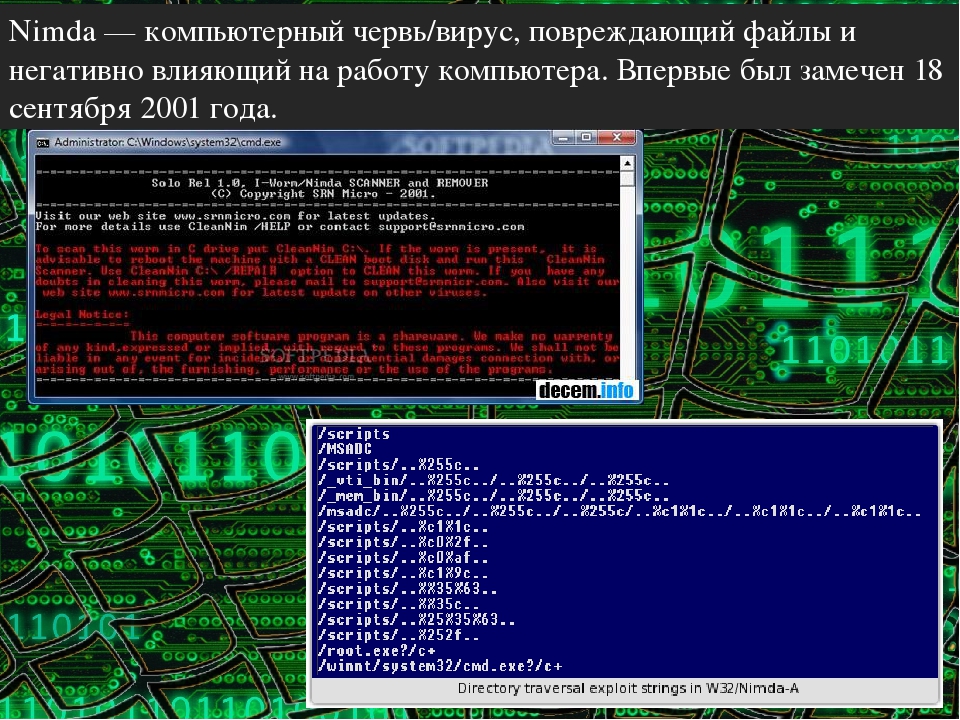
 В любом
случае, вам следует предпринять следующие шаги:
В любом
случае, вам следует предпринять следующие шаги: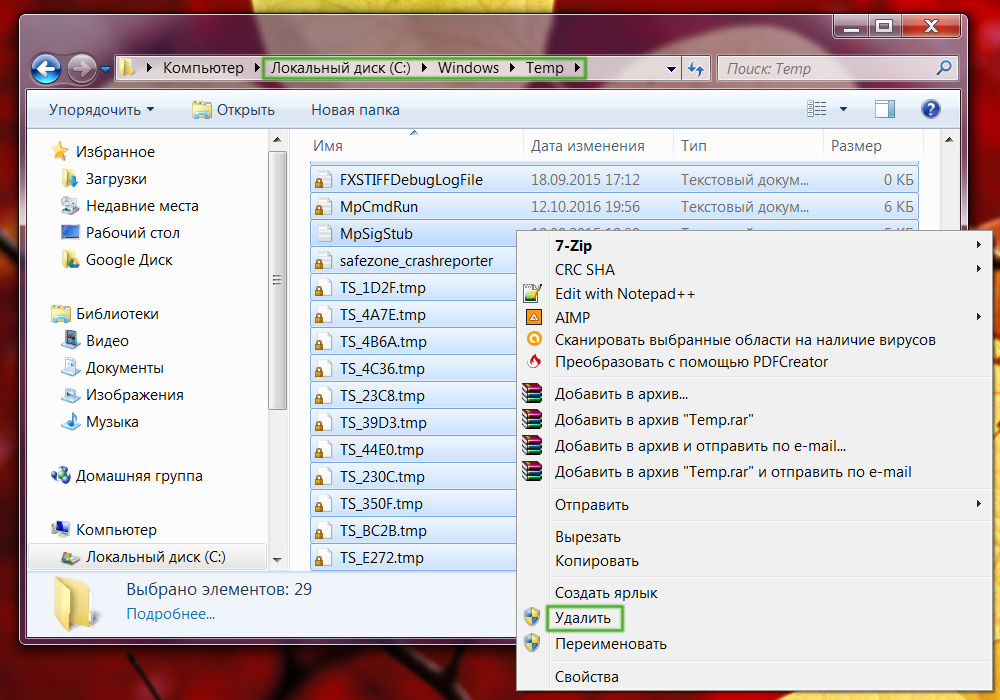
 Узнайте у специалиста службы технической поддержки,
как отправить образец зараженного файла в антивирусную лабораторию на
анализ.
Узнайте у специалиста службы технической поддержки,
как отправить образец зараженного файла в антивирусную лабораторию на
анализ.